Cara menggunakan OK Google saat layar mati

Google Assistant adalah aplikasi yang sangat cerdas dan berguna yang membuat hidup lebih mudah bagi pengguna Android . Asisten pribadi Andalah yang menggunakan Kecerdasan Buatan (Artificial) untuk(Intelligence) mengoptimalkan pengalaman pengguna Anda. Ini dapat melayani berbagai tujuan utilitas seperti mengatur jadwal Anda, mengatur pengingat, membuat panggilan telepon, mengirim teks, mencari web, membuat lelucon, menyanyikan lagu, dll. Selain itu, Anda bahkan dapat melakukan percakapan sederhana namun cerdas dengannya. Ia belajar tentang preferensi dan pilihan Anda dan meningkatkan dirinya secara bertahap. Karena itu adalah AI ( Kecerdasan Buatan(Artificial Intelligence)), itu terus menjadi lebih baik dengan waktu dan menjadi mampu melakukan lebih dan lebih. Dengan kata lain, ia terus menambahkan daftar fitur-fiturnya secara terus menerus dan ini membuatnya menjadi bagian yang menarik dari smartphone Android .
Sekarang, untuk menggunakan Asisten Google(Google Assistant) , Anda perlu membuka kunci ponsel Anda. Asisten Google(Google Assistant) , secara default, tidak berfungsi saat layar dimatikan. Ini menyiratkan bahwa mengatakan "Ok Google" atau "Hai Google" tidak akan membuka kunci ponsel Anda dan untuk alasan yang baik juga. Tujuan utama di balik ini adalah untuk melindungi privasi Anda dan memastikan keamanan perangkat Anda. Meskipun canggih(Advanced) , tetapi membuka kunci ponsel Anda menggunakan Asisten Google(Google Assistant) tidak begitu aman. Ini karena pada dasarnya, Anda akan menggunakan teknologi pencocokan(match technology) suara untuk membuka kunci perangkat Anda dan itu tidak terlalu akurat. Kemungkinannya adalah orang-orang mungkin meniru suara Anda dan membuka kunci perangkat Anda. Rekaman audio juga dapat digunakan dan Asisten Google(Google Assistant)tidak akan bisa membedakan keduanya.

Namun, jika keamanan bukan prioritas Anda dan Anda ingin tetap mengaktifkan Asisten Google(Google Assistant) setiap saat, yaitu bahkan saat layar dimatikan, maka ada beberapa solusi. Pada artikel ini, kita akan membahas beberapa teknik atau metode yang dapat Anda coba untuk menggunakan fitur "Hai Google" atau "Ok Google" saat layar mati.
Cara menggunakan OK Google saat layar mati(How to use OK Google when the screen is off)
1. Aktifkan Buka Kunci dengan Voice Match(1. Enable Unlock with Voice Match)
Sekarang, fitur ini tidak tersedia di sebagian besar perangkat Android. Anda tidak dapat membuka kunci ponsel dengan mengatakan "Ok Google " atau "Hai Google ". Namun, beberapa perangkat seperti Google Pixel atau Nexus(Google Pixel or Nexus) hadir dengan fitur bawaan untuk membuka kunci perangkat dengan suara Anda. Jika perangkat Anda adalah salah satu dari ponsel ini, maka Anda tidak akan memiliki masalah sama sekali. Namun Google belum merilis pernyataan resmi yang menyebutkan nama perangkat yang mendukung penguncian suara untuk mengetahui apakah ponsel Anda memiliki fitur ini. Hanya ada satu cara untuk mengetahuinya, yaitu dengan menavigasi ke pengaturan Voice Match (Voice match)Asisten Google(Google Assistant). Ikuti langkah-langkah yang diberikan untuk memeriksa apakah Anda salah satu pengguna yang beruntung dan jika demikian, aktifkan pengaturannya.
1. Buka Pengaturan(Settings) di ponsel Anda lalu ketuk opsi Google .

2. Di sini, klik Layanan Akun(Account Services) .

3. Diikuti oleh tab Search, Assistant, dan Voice .(Search, Assistant, and Voice)

4. Selanjutnya, klik opsi Suara(Voice) .

5. Di bawah tab Hey Google Anda akan menemukan opsi (Hey Google)Voice Match . Klik di atasnya.

6. Sekarang, jika Anda menemukan opsi untuk membuka kunci(Unlock) dengan pencocokan suara(voice match) , lalu aktifkan sakelar di(toggle on the switch) sebelahnya.
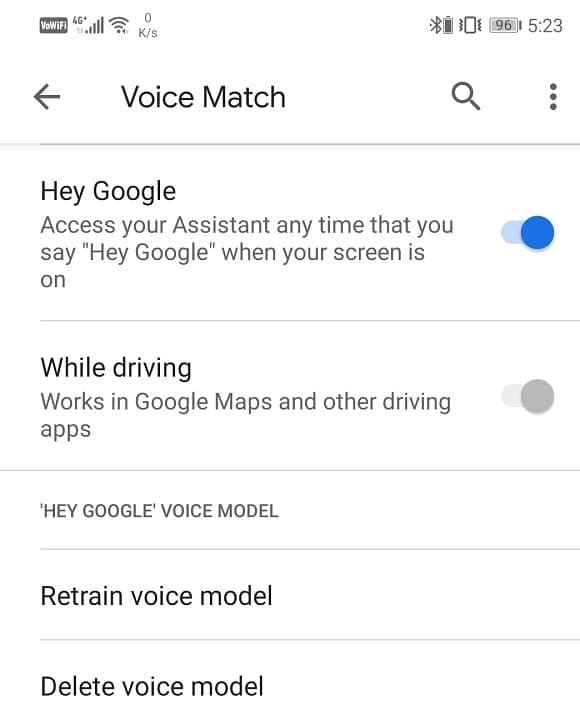
Setelah Anda mengaktifkan pengaturan ini, Anda akan dapat menggunakan Google Assistant saat layar mati. Anda dapat memicu Asisten Google dengan mengatakan "Ok Google" atau "Hai Google" karena ponsel Anda(trigger Google Assistant by saying “Ok Google” or “Hey Google” as your phone) akan selalu mendengarkan Anda, bahkan jika ponsel terkunci. Namun, jika opsi(option isn) ini tidak tersedia di ponsel Anda, Anda tidak akan dapat membuka kunci perangkat dengan mengucapkan Ok Google . Namun, ada beberapa solusi yang dapat Anda coba.
2. Menggunakan Headset Bluetooth(2. Using a Bluetooth Headset)
Alternatif lainnya adalah menggunakan headset Bluetooth(Bluetooth headset) untuk mengakses Google Assistant saat layar terkunci. Headset Bluetooth(Bluetooth headsets) modern hadir dengan dukungan untuk Google Assistant . Pintasan(Shortcuts) seperti menekan lama tombol putar(play button) atau mengetuk lubang suara tiga(earpiece three) kali seharusnya mengaktifkan Google Assistant . Namun, sebelum Anda mulai memotret perintah melalui headset Bluetooth(Bluetooth headset) Anda, Anda harus mengaktifkan izin untuk mengakses Asisten Google dari pengaturan. (enable permission to access Google Assistant from the settings.)Ikuti langkah-langkah yang diberikan di bawah ini untuk mempelajari caranya:
1. Buka Pengaturan(Settings) di ponsel Anda lalu ketuk opsi Google .

2. Di sini, klik Layanan Akun(Account Services) lalu klik tab Pencarian, Asisten, dan Suara(Search, Assistant, and Voice tab) .

3. Sekarang klik opsi Suara(Voice) .

4. Di bawah bagian Hands-Free, aktifkan sakelar di sebelah “Izinkan permintaan Bluetooth dengan perangkat terkunci.”(“Allow Bluetooth requests with device locked.”)

Baca Juga:(Also Read:) 6 Cara(Ways) Memperbaiki “OK Google” Tidak Berfungsi
3. Menggunakan Android Auto(3. Using Android Auto)
Solusi yang agak tidak biasa untuk keinginan menggunakan Ok Google ini saat layar mati adalah dengan menggunakan Android Auto . Android Auto pada dasarnya adalah aplikasi bantuan mengemudi(driving aid app) . Ini dimaksudkan untuk bertindak sebagai navigasi GPS dan sistem infotainment(GPS navigation and infotainment system) untuk mobil Anda. Saat Anda menghubungkan ponsel Anda ke layar mobil maka Anda dapat menggunakan fitur dan aplikasi Android tertentu seperti Google Maps , pemutar musik(music player) , Audible , dan yang paling penting Google Assistant . Android Auto memungkinkan Anda untuk menjawab panggilan dan pesan Anda dengan bantuan Asisten Google(Google Assistant) .
Saat mengemudi, Anda cukup mengaktifkan Google Assistant dengan mengatakan "Hai Google" atau " Ok Google " dan kemudian memintanya untuk menelepon atau mengirim pesan teks kepada seseorang(call or text someone) untuk Anda. Artinya, saat menggunakan Google Auto , fitur pengaktifan suara(voice activation feature) bekerja sepanjang waktu, bahkan saat layar Anda mati. Anda dapat menggunakan ini untuk keuntungan Anda dan menggunakan Google Auto(advantage and use Google Auto) sebagai solusi untuk membuka kunci perangkat Anda menggunakan Ok Google .
Namun, ini memiliki kekurangannya sendiri. Pertama, Anda harus tetap menjalankan Android Auto di latar belakang setiap saat. Ini berarti akan menguras baterai Anda dan juga menghabiskan RAM . Selanjutnya(Next) , Android Auto dimaksudkan untuk mengemudi dan dengan demikian akan membatasi Google Maps untuk memberikan saran rute mengemudi saja. Pusat notifikasi(notification center) ponsel Anda juga akan secara signifikan ditempati oleh Android Auto setiap saat.
Sekarang, beberapa masalah yang disebutkan di atas dapat dikurangi sampai tingkat tertentu. Misalnya, untuk mengatasi masalah konsumsi baterai(battery consumption issue) , Anda dapat mengambil bantuan dari aplikasi pengoptimal baterai(battery optimizer app) di ponsel Anda.
Ikuti langkah-langkah yang diberikan di bawah ini untuk mempelajari caranya:
1. Buka Pengaturan(Settings) di perangkat Anda. Sekarang ketuk opsi Aplikasi(Apps) .

2. Di sini ketuk tombol menu (tiga titik vertikal)(menu button (three vertical dots)) di sisi kanan atas layar.

3. Klik opsi Akses khusus(Special access) dari menu tarik-turun. Setelah itu, pilih opsi Pengoptimalan baterai(Battery optimization) .
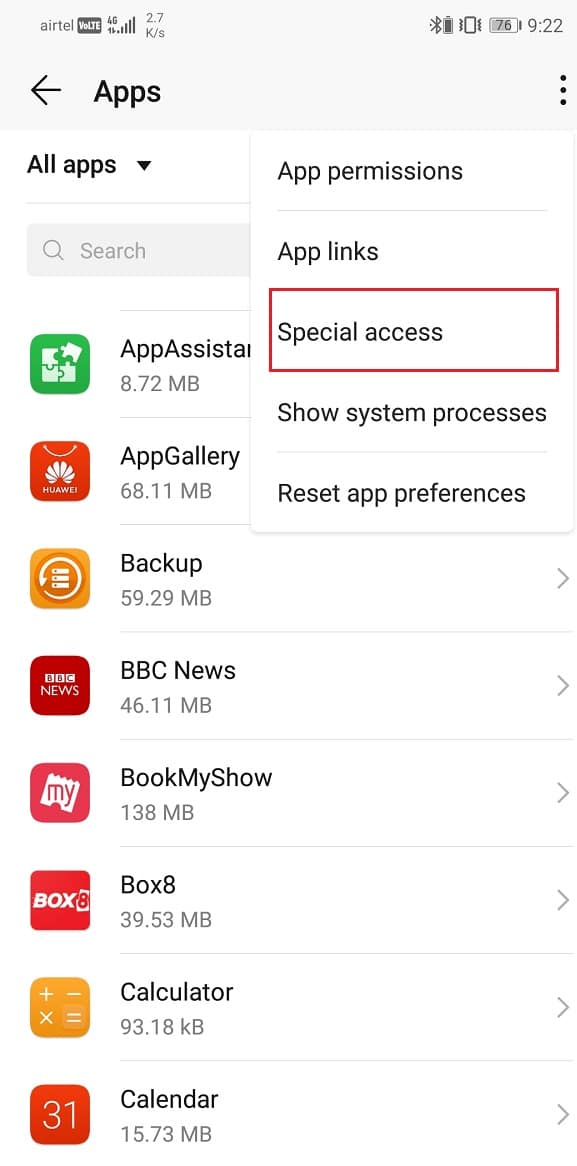
4. Sekarang cari Android Auto dari daftar aplikasi dan ketuk(apps and tap) di atasnya.
5. Pastikan Anda memilih opsi Izinkan( Allow option) untuk Android Auto.

Melakukannya akan mengurangi jumlah baterai yang dikonsumsi oleh aplikasi. Setelah masalah itu teratasi, mari kita lanjutkan untuk menangani masalah notifikasi. Seperti yang disebutkan sebelumnya, notifikasi Android Auto mencakup lebih dari setengah layar. Ketuk(Tap) dan tahan pemberitahuan ini hingga Anda melihat opsi untuk Perkecil. Klik tombol Minimalkan(Minimize button) dan ini akan secara signifikan mengurangi ukuran notifikasi.
Namun, masalah terakhir yang merupakan keterbatasan pengoperasian Google Maps adalah sesuatu yang tidak dapat Anda ubah. Anda hanya akan diberikan rute mengemudi jika Anda mencari tujuan apa pun. Karena alasan ini, jika Anda membutuhkan rute jalan kaki, Anda harus mematikan Android Auto terlebih dahulu, lalu menggunakan Google Maps .
Direkomendasikan:(Recommended:)
- 6 Cara Mudah Melewati Batasan Usia YouTube(Easily Bypass YouTube Age Restriction)
- Cara Menyembunyikan File dan Aplikasi(Files and Apps) di Android
Dengan ini, kami sampai di akhir daftar berbagai cara di mana Anda dapat menggunakan Asisten Google(Google Assistant) bahkan ketika layar mati. Harap(Please) perhatikan bahwa alasan mengapa ini tidak diizinkan di sebagian besar perangkat Android secara default adalah ancaman keamanan(security threat) yang akan datang . Mengizinkan perangkat Anda dibuka kuncinya dengan mengatakan "Ok Google" akan memaksa perangkat Anda bergantung pada protokol keamanan(security protocol) yang lemah dari pencocokan suara(voice match) . Namun, jika Anda bersedia mengorbankan keamanan Anda untuk fitur ini, maka itu sepenuhnya terserah Anda.
Related posts
Android Fragmentation Definition, Problem, Issue, Chart
Fitur terbaru di Google Photos app untuk iOS and Android
3 Ways untuk memperbarui Google Play Store [Force Update]
Fix Download Pending Error di Google Play Store
10 Ways untuk Fix Google Photos Tidak Backing Up
Fix Google Assistant Tidak Bekerja pada Android
Google Calendar BUKAN Working? 9 Ways untuk memperbaikinya
Fix Google Play Services Battery Drain
Fix Transaction tidak dapat diselesaikan di Google Play Store
Hapus Anda Old Or Android Device From Google tidak digunakan
Cara Menghapus SIM Card dari Google Pixel 3
Fix Google Maps tidak berbicara tentang Android
5 Cara untuk Mengunggah File ke Google Drive
Unduh dan instal Google Play Store secara manual
Fix Problems dengan Google Play Music
Cara Mengubah ON Device Flashlight Using Google Assistant
Cara Edit Videos di Google Photos untuk Android
Cara menghapus Google Account dari Android Device Anda
Cara mengubah ON OK Google pada Android Phone
4 Best Android Office Suites Besides Google and Microsoft
